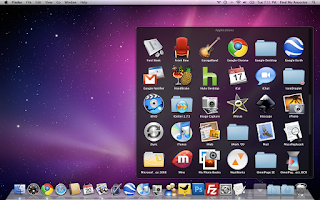diatas adalah gambar dari YuuchoGinkou ATM,yaitu kartu ATM dari japan post bank,yang mana kantor pos dijepang bukan hanya melayani pengiriman surat dan barang tapi juga menyediakan Bank,dan Bank dari kantor post ini tidak ada bunga walaupun menyimpan dalam jumlah banyak ,jadi sangat aman buat kaum muslim,dan alangkah baiknya jika indonesia bisa meniru post dari negeri sakura ini,karena apa,ditinjau dari keberadaan,hampir setiap kabupaten,atau bahkan tiap kecamatan,sehingga jika menyediakan Bank apalagi tanpa dimintai biaya dan tanpa bunga,mungkin akan sangat bermanfaat buat masyarakat,namun ini hanya sebuah hayalan tingkat tinggi saya untuk negeri tercinta indonesia.,,, kaya judul lagu saja<"">
untuk artikel kali ini saya tujukan untuk teman-teman yang berada dijepang baik untuk kuliah maupun bekerja disini,
khususnya dalam urusan tranfer uang dari japan post bank atau dengan istilah bahasa jepang 郵貯銀行 (yuucho ginkou) karena selain mudah untuk mendaftarnya bahkan bebas biaya saya kira ini bisa menjadi Alternatif sebagai bank untuk menyimpan uang kita,dan untuk post bank ini tranfer sesama bank tanpa biaya ,namun jika berbeda bank ada biaya 420 yen/Rp.4200an, dan untuk cara-caranya sebagai berikut:
1.TRANSFER KE SESAMA POST BANK
pertama kali anda masuk ke Mesin Atm akan keluar layar sebagai berikut;
pertama kali anda masuk ke Mesin Atm akan keluar layar sebagai berikut;
nah,sekrang lihat dengan teliti kalau anda bisa baca tulisan kanji,silahkan tapi dari pada pusing plih saja yang
ENGLISH GUIDE
kemudian akn keluar berbagai menu pilih tulisan remittance dan tinggal masukan 5digit awal kemudian digit
selanjutnya dari nmer rekening,dan jumalah uang yang akan dikirim,kemudiian tekan tombol Enter dan akan
muncul nama dari penerima,cocokan dengan nama yang anda tuju,jika semua sudah OK tekan Enter lagi.
dan berhasil,
2.TRANSFER DARI POST BANK KE BERBEDA BANK
nah disini kebanyakan teman-teman mengalami kesulitan karena apa,untuk proses penggiriman beda bank
tidak ada layanan English Guidenya,so.. harus tahu paling ga nama bank,cabang bank,dan nama nama penerimanya,karena biasanya selain nama ditulis dengan huruf kanji,hanya nama yang dengan katakana,adapun langkah-langkahnya sebagai berikut,:
nah disini kebanyakan teman-teman mengalami kesulitan karena apa,untuk proses penggiriman beda bank
tidak ada layanan English Guidenya,so.. harus tahu paling ga nama bank,cabang bank,dan nama nama penerimanya,karena biasanya selain nama ditulis dengan huruf kanji,hanya nama yang dengan katakana,adapun langkah-langkahnya sebagai berikut,:
A.masuklah ke Ruang ATM,kemudian masukan kartu ATM anda.dan akan muncul,
dari gambar nmer 1 pilih nmer kotak nmer 3 sebelah kiri kira-kira tertulis seperti ini ご送金。yang mana ini artinya Kiriman uang,kemudian setelah karena sudah touch panel jadi cukup
tempelkan jari anda, akan keluar gambar dibawah ini
dari gambar nmer 1 pilih nmer kotak nmer 3 sebelah kiri kira-kira tertulis seperti ini ご送金。yang mana ini artinya Kiriman uang,kemudian setelah karena sudah touch panel jadi cukup
tempelkan jari anda, akan keluar gambar dibawah ini
mungkin gambarnya tidak begitu jelas untuk tulisan jelasnya 他行口座へのご送金。yang artinya pengiriman keselain bank,
B.Masukan kartu ATM atau buku tabungan Anda,jangan kaget karena dijepang buku tabunganpun bisa
B.Masukan kartu ATM atau buku tabungan Anda,jangan kaget karena dijepang buku tabunganpun bisa
dimasukan ke mesin ATM layaknya katu ATM,nah setelah itu akan muncul Bank-bank yang ada dijepang
karena semua bank tertulis dengan huruf KANJI,maka saya anjurkan untuk catat atau foto nama bank
yang dituju.
C.pilih cabang dari bank tersebut
C.pilih cabang dari bank tersebut
kalau dalam bahsa jepang tertulis seperti ini 支店 yang artinya cabang,disini cukup memasukan huruf
paling depan dari cabng tersebut dan secara otomatis akan keluar dengan sendirinya,lagi-lagi akan keluar
dalam huruh kanji contoh 東日本支店、dsb
D.pilih jenis rekening,biasanya pada memakai yang jenis futsu yokin(普通預金) dan setelah sampai disini
seperti tinggal yang mudah-mudah,yaitu diawali dengan mmemasukan nmer Rekening pnerima,dan jumlah
uang yang akan dikrim,kemudian tekan tombol konfirmasi (確認)
kemudian masukan Nama Pengirim atas nama siapa.dan tekan tombol Konfirmasi,,kemudian disuruh
memasukan nomer telephone yang bisa dihubungi,tekan tombol konfirmasi
dan akan muncul nama penerima,bank,nmer rekenning dan juga jumlah uang,periksa dengan baik apa yang
muncul dilayar tersebut,,, setelah OK semuanya,tekan lagi tombol konfirmasi,dan terakhir akan muncul registrasi nomer rekening Penerima Uang pilih tombol いいえ dan akan keluarcatatan transaksi anda,simpan baik-baik bukti ini,demikian artikel ini saya buat semoga bermanfaat,,,
dan akan muncul nama penerima,bank,nmer rekenning dan juga jumlah uang,periksa dengan baik apa yang
muncul dilayar tersebut,,, setelah OK semuanya,tekan lagi tombol konfirmasi,dan terakhir akan muncul registrasi nomer rekening Penerima Uang pilih tombol いいえ dan akan keluarcatatan transaksi anda,simpan baik-baik bukti ini,demikian artikel ini saya buat semoga bermanfaat,,,